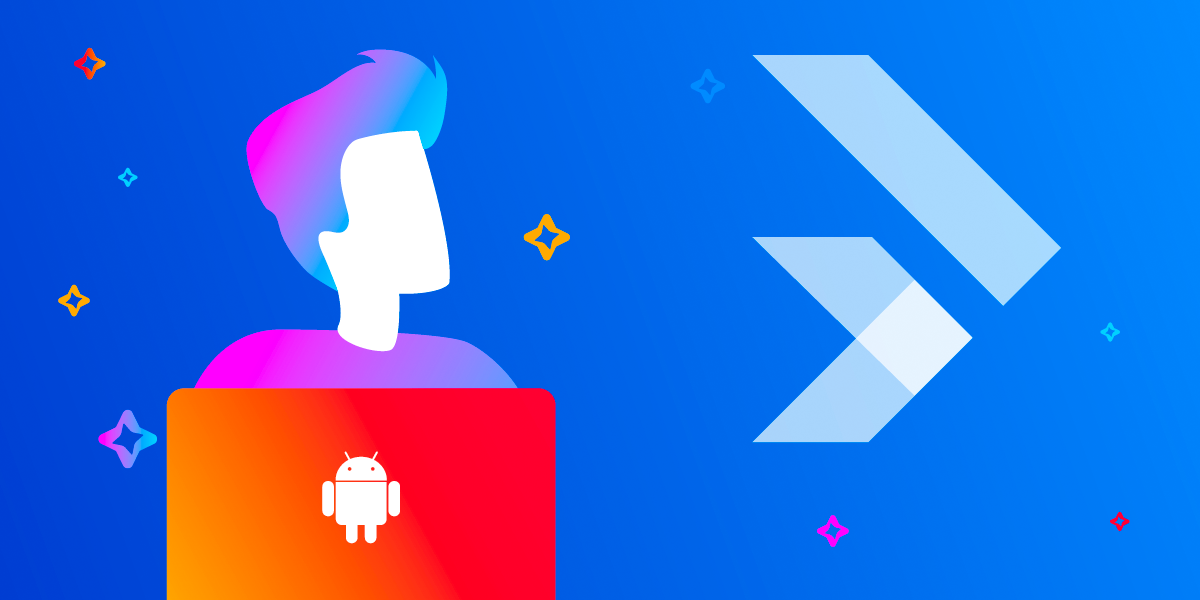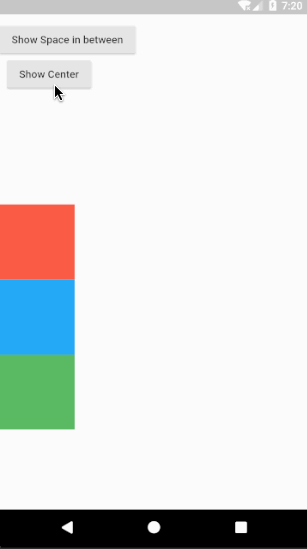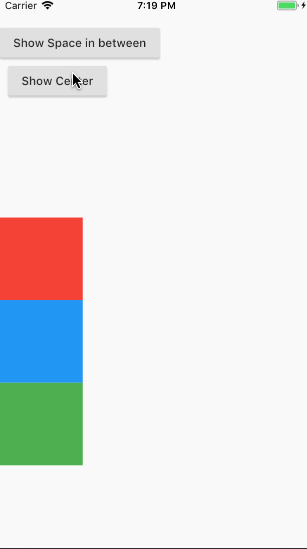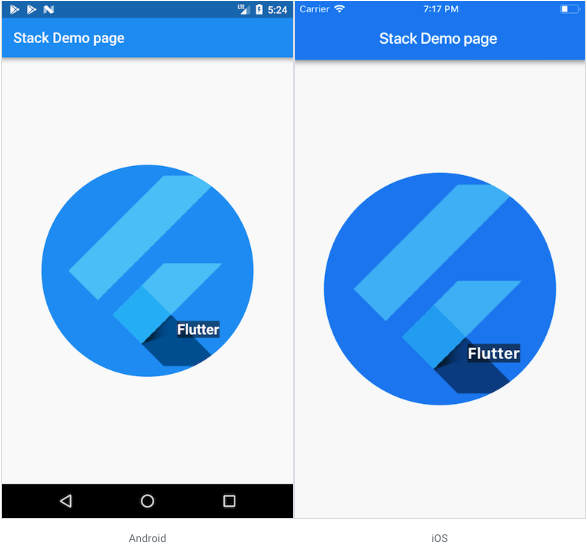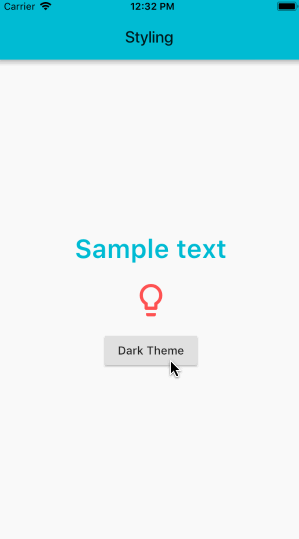目录
- LinearLayout 在Flutter中等价于什么(Android)?
- RelativeLayout 在Flutter中等价于什么(Android)?
- 如何使用widget定义布局属性?
- 如何分层布局?
- 如何设置布局样式?
- ScrollView在Flutter中等价于什么?
- 谁是Flutter的列表组件?
- 如何知道点击了列表中哪个item?
- 如何动态更新ListView?
LinearLayout 在Flutter中等价于什么(Android)?
在Android中,使用LinearLayout来使你的控件呈水平或垂直排列。在Flutter中,你可以使用Row或Column widget来实现相同的结果:
Widget build(BuildContext context) {
return Row(
mainAxisAlignment: MainAxisAlignment.center,
children: <Widget>[
Text('Row One'),
Text('Row Two'),
Text('Row Three'),
Text('Row Four'),
],
);
}
Widget build(BuildContext context) {
return Column(
mainAxisAlignment: MainAxisAlignment.center,
children: <Widget>[
Text('Column One'),
Text('Column Two'),
Text('Column Three'),
Text('Column Four'),
],
);
}
要了解有关构建线性布局的更多信息,可参考区贡献的媒体文章Flutter For Android Developers : How to design LinearLayout in Flutter?。
RelativeLayout 在Flutter中等价于什么(Android)?
RelativeLayout用于使widget相对于彼此位置排列。在Flutter中,有几种方法可以实现相同的结果
您可以通过使用Column、Row和Stack的组合来实现RelativeLayout的效果。您可以为widget构造函数指定相对于父组件的布局规则。
推荐参考在StackOverflow上的一个在Flutter中构建RelativeLayout的例子。
如何使用widget定义布局属性?
在Flutter中,布局主要由专门设计用于提供布局的小部件定义,并结合控件widget及其样式属性。
例如, 列 和 行 widgets 控制一个数组中的条目 并且 分别垂直和水平对齐它们。 Container widget 控制一个布局的样式和属性, 并且 Center widget 负责居中它的子widget。
// Flutter
Center(
child: Column(
children: <Widget>[
Container(
color: Colors.red,
width: 100.0,
height: 100.0,
),
Container(
color: Colors.blue,
width: 100.0,
height: 100.0,
),
Container(
color: Colors.green,
width: 100.0,
height: 100.0,
),
],
),
)
更多布局widget可参考 Layout Widgets。
如何分层布局?
在Android中,我们可以使用FrameLayout布局进行分层。
Flutter 使用Stack widget 控制子widget在一层。 子widgets可以完全或者部分覆盖基础widgets。
Stack控件将其子项相对于其框的边缘定位。如果您只想重叠多个子窗口小部件,这个类很有用。
// Flutter
Stack(
alignment: const Alignment(0.6, 0.6),
children: <Widget>[
CircleAvatar(
backgroundImage: NetworkImage(
"https://avatars3.githubusercontent.com/u/14101776?v=4"),
),
Container(
decoration: BoxDecoration(
color: Colors.black45,
),
child: Text('Flutter'),
),
],
)
上一个示例使用 Stack 覆盖容器 (显示其“Text”在半透明的黑色背景上) 在’CircleAvatar之上.Stack偏移文本 使用alignment属性和Alignment`定位。
如何设置布局样式?
Flutter有一套独特的布局系统,Padding、Center、Column、Row、等都是widget,另外组件也通常接受用于布局样式的构造参数:比如Textwidget可以使用TextStyle属性。如果要在多个位置使用相同的文本样式, 你可以创建一个 TextStyle 类并将其应用于各个 Text widgets。
// Flutter
var textStyle = TextStyle(fontSize: 32.0, color: Colors.cyan, fontWeight:
FontWeight.w600);
...
Center(
child: Column(
children: <Widget>[
Text(
'Sample text',
style: textStyle,
),
Padding(
padding: EdgeInsets.all(20.0),
child: Icon(Icons.lightbulb_outline,
size: 48.0, color: Colors.redAccent)
),
],
),
)
ScrollView在Flutter中等价于什么?
在Android中,ScrollView允许您包含一个子控件,以便在用户设备的屏幕比控件内容小的情况下,使它们可以滚动。在Flutter中,最简单的方法是使用ListView。但在Flutter中,一个ListView既是一个ScrollView,也是一个Android ListView。
在 iOS 中,你给 view 包裹上 ScrollView 来允许用户在需要时滚动你的内容。在 Flutter 中,最简单的方法是使用 ListView widget。它表现得既和 iOS 中的 ScrollView 一致,也能和 TableView 一致,因为你可以给它的 widget 做垂直排布:
Widget build(BuildContext context) {
return ListView(
children: <Widget>[
Text('Row One'),
Text('Row Two'),
Text('Row Three'),
Text('Row Four'),
],
);
}
更多关于在 Flutter 中如何排布 widget 的文档,请参阅 layout tutorial。
谁是Flutter的列表组件?
- 在 iOS 中,通常用
UITableView或UICollectionView来展示一个列表; - 在 Android 中,通常用
ListView或RecyclerView来展示一个列表; - 在 RN 中,通常用
FlatList或SectionList来展示一个列表;
在 Flutter 中,你可以用 ListView 来达到相似的实现:
import 'package:flutter/material.dart';
void main() {
runApp(SampleApp());
}
class SampleApp extends StatelessWidget {
// This widget is the root of your application.
Widget build(BuildContext context) {
return MaterialApp(
title: 'Sample App',
theme: ThemeData(
primarySwatch: Colors.blue,
),
home: SampleAppPage(),
);
}
}
class SampleAppPage extends StatefulWidget {
SampleAppPage({Key key}) : super(key: key);
_SampleAppPageState createState() => _SampleAppPageState();
}
class _SampleAppPageState extends State<SampleAppPage> {
Widget build(BuildContext context) {
return Scaffold(
appBar: AppBar(
title: Text("Sample App"),
),
body: ListView(children: _getListData()),
);
}
_getListData() {
List<Widget> widgets = [];
for (int i = 0; i < 100; i++) {
widgets.add(Padding(padding: EdgeInsets.all(10.0), child: Text("Row $i")));
}
return widgets;
}
}
在Android ListView中,您可以创建一个适配器,然后您可以将它传递给ListView,该适配器将使用适配器返回的内容来展示每一行,从上面代码中不难看出,在Flutter中没有adapter的等价物,我们唯一要做的就是控制这个list中要展示的数据。
如何知道点击了列表中哪个item?
import 'package:flutter/material.dart';
void main() {
runApp(SampleApp());
}
class SampleApp extends StatelessWidget {
// This widget is the root of your application.
Widget build(BuildContext context) {
return MaterialApp(
title: 'Sample App',
theme: ThemeData(
primarySwatch: Colors.blue,
),
home: SampleAppPage(),
);
}
}
class SampleAppPage extends StatefulWidget {
SampleAppPage({Key key}) : super(key: key);
_SampleAppPageState createState() => _SampleAppPageState();
}
class _SampleAppPageState extends State<SampleAppPage> {
Widget build(BuildContext context) {
return Scaffold(
appBar: AppBar(
title: Text("Sample App"),
),
body: ListView(children: _getListData()),
);
}
_getListData() {
List<Widget> widgets = [];
for (int i = 0; i < 100; i++) {
widgets.add(GestureDetector(
child: Padding(
padding: EdgeInsets.all(10.0),
child: Text("Row $i"),
),
onTap: () {
print('row tapped');
},
));
}
return widgets;
}
}
在上述代码中我们通过GestureDetector来监听item的点击事件。
如何动态更新ListView?
- 在 Android 中,改变列表数据后通过notifyDataSetChanged来更新列表;
- 在 iOS 中,你改变列表的数据,并通过 reloadData() 方法来通知 table 或是 collection view;
在 Flutter 中,如果你想通过 setState() 方法来更新 widget 列表,你会很快发现你的数据展示并没有变化。这是因为当 setState() 被调用时,Flutter 渲染引擎会去检查 widget 树来查看是否有什么地方被改变了。当它得到你的 ListView 时,它会使用一个==判断,并且发现两个 ListView 是相同的。没有什么东西是变了的,因此更新不是必须的。
一个更新 ListView 的简单方法是,在setState() 中创建一个新的 List,并把旧 List 的数据拷贝给新的 list。虽然这样很简单,但当数据集很大时,并不推荐这样做,来一起看个demo:
import 'package:flutter/material.dart';
void main() {
runApp(SampleApp());
}
class SampleApp extends StatelessWidget {
// This widget is the root of your application.
Widget build(BuildContext context) {
return MaterialApp(
title: 'Sample App',
theme: ThemeData(
primarySwatch: Colors.blue,
),
home: SampleAppPage(),
);
}
}
class SampleAppPage extends StatefulWidget {
SampleAppPage({Key key}) : super(key: key);
_SampleAppPageState createState() => _SampleAppPageState();
}
class _SampleAppPageState extends State<SampleAppPage> {
List widgets = [];
void initState() {
super.initState();
for (int i = 0; i < 100; i++) {
widgets.add(getRow(i));
}
}
Widget build(BuildContext context) {
return Scaffold(
appBar: AppBar(
title: Text("Sample App"),
),
body: ListView(children: widgets),
);
}
Widget getRow(int i) {
return GestureDetector(
child: Padding(
padding: EdgeInsets.all(10.0),
child: Text("Row $i"),
),
onTap: () {
setState(() {
widgets = List.from(widgets);
widgets.add(getRow(widgets.length + 1));
print('row $i');
});
},
);
}
}
一个推荐的、高效的且有效的做法是,使用 ListView.Builder 来构建列表。这个方法在你想要构建动态列表,或是列表拥有大量数据时会非常好用:
import 'package:flutter/material.dart';
void main() {
runApp(SampleApp());
}
class SampleApp extends StatelessWidget {
// This widget is the root of your application.
Widget build(BuildContext context) {
return MaterialApp(
title: 'Sample App',
theme: ThemeData(
primarySwatch: Colors.blue,
),
home: SampleAppPage(),
);
}
}
class SampleAppPage extends StatefulWidget {
SampleAppPage({Key key}) : super(key: key);
_SampleAppPageState createState() => _SampleAppPageState();
}
class _SampleAppPageState extends State<SampleAppPage> {
List widgets = [];
void initState() {
super.initState();
for (int i = 0; i < 100; i++) {
widgets.add(getRow(i));
}
}
Widget build(BuildContext context) {
return Scaffold(
appBar: AppBar(
title: Text("Sample App"),
),
body: ListView.builder(
itemCount: widgets.length,
itemBuilder: (BuildContext context, int position) {
return getRow(position);
},
),
);
}
Widget getRow(int i) {
return GestureDetector(
child: Padding(
padding: EdgeInsets.all(10.0),
child: Text("Row $i"),
),
onTap: () {
setState(() {
widgets.add(getRow(widgets.length + 1));
print('row $i');
});
},
);
}
}
与创建一个 “ListView” 不同,创建一个 ListView.builder 接受两个主要参数:列表的初始长度,和一个 ItemBuilder 方法。
ItemBuilder 方法和 iOS的cellForItemAt 代理方法非常类似,它接受一个位置,并且返回在这个位置上你希望渲染的 cell。
最后,也是最重要的,注意 onTap() 函数里并没有重新创建一个 List,而是 add 了一个 widget。
参考
共同学习,写下你的评论
暂无评论
作者其他优质文章